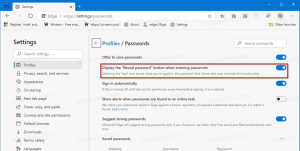Edge에서 Internet Explorer 모드로 웹 사이트를 여는 방법
Microsoft Edge에서 Internet Explorer 모드로 웹 사이트를 여는 방법은 다음과 같습니다. 2022년 6월에 Microsoft는 모든 Windows 버전에서 이전 Internet Explorer 11 지원을 중단합니다. 회사는 모든 사람이 Chromium 기반의 Microsoft Edge로 이동하기를 원하기 때문입니다. 일반 사용자는 오래 전에 Internet Explorer를 버리고 Chrome, Firefox 또는 새로운 Edge를 선택했지만 기업 및 기업 사용자는 여전히 클래식 브라우저에 의존하고 있습니다.
IE에서 Edge로의 전환 프로세스를 가속화하기 위해 Microsoft는 다음을 구현했습니다. 특수 호환성 IE 모드. 사용자는 고대 브라우저로 전환하지 않고도 최신 표준 페이지와 호환되지 않는 오래된 페이지를 열고 작업할 수 있습니다.
인터넷 익스플로러 모드 Microsoft Edge에서는 호환되지 않는 웹 페이지에 대해 기본적으로 켜져 있습니다. 브라우저는 Internet Explorer에서 더 잘 작동하는 페이지를 자동으로 감지하고 필요할 때 해당 창을 열 수 있습니다. Edge의 도구 모음에서 Internet Explorer 모드 버튼을 활성화하거나 IE 모드에서 웹 사이트를 강제로 다시 로드하는 옵션을 활성화할 수도 있습니다.
Microsoft Edge의 Internet Explorer 모드에서 웹 사이트 열기
Microsoft Edge에서 Internet Explorer 모드로 웹 사이트를 열려면 다음을 수행하십시오.
- 열려있는 마이크로소프트 엣지 그리고 누르다 Alt + NS 주 메뉴를 엽니다.
- 선택하다 설정.
- 에서 설정 탭으로 이동 기본 브라우저 부분.
- 켜 Internet Explorer 모드에서 웹 사이트를 다시 로드하도록 허용 옵션.
- 브라우저를 다시 시작합니다.
- IE 모드에서 열려는 탭을 마우스 오른쪽 버튼으로 클릭하고 Internet Explorer 모드에서 탭 새로 고침 옵션.
당신은 끝났습니다! 주소 표시줄에 있는 작은 IE 아이콘은 웹사이트가 현재 IE 11 호환 모드에서 실행되고 있음을 알려줍니다.
또는 Microsoft Edge를 사용하면 프로필 아이콘 옆에 있는 도구 모음에서 특수 IE 모드 버튼을 활성화할 수 있습니다.
추가 컨텍스트 메뉴를 열지 않고도 한 번의 클릭으로 IE와 Edge 모드 사이를 전환할 수 있습니다.
Edge의 도구 모음에 IE 모드 버튼 추가
- Microsoft Edge를 연 다음 메뉴 > 설정으로 이동합니다. 당신은 입력 할 수 있습니다
edge://settingsURL 표시줄에 입력하거나 다른 방법을 사용합니다. - 이동 모습 그리고 아래로 스크롤하여 도구 모음 사용자 정의 오른쪽 섹션.
- 켜 Internet Explorer 모드 버튼 표시 옵션.
이제 IE 모드에서 다시 로드하려는 웹 페이지를 연 다음 IE 로고가 있는 버튼을 클릭할 수 있습니다. Microsoft Edge는 Internet Explorer 모드로 자동 전환됩니다. 호환 모드를 사용하여 인터넷 검색을 마치면 해당 버튼을 다시 클릭하십시오.
실행 중인 탭 인터넷 익스플로러 모드 Internet Explorer 모드에서 실행되는 탭과 일반 탭을 구별하는 데 도움이 되는 Edge 로고가 있습니다.